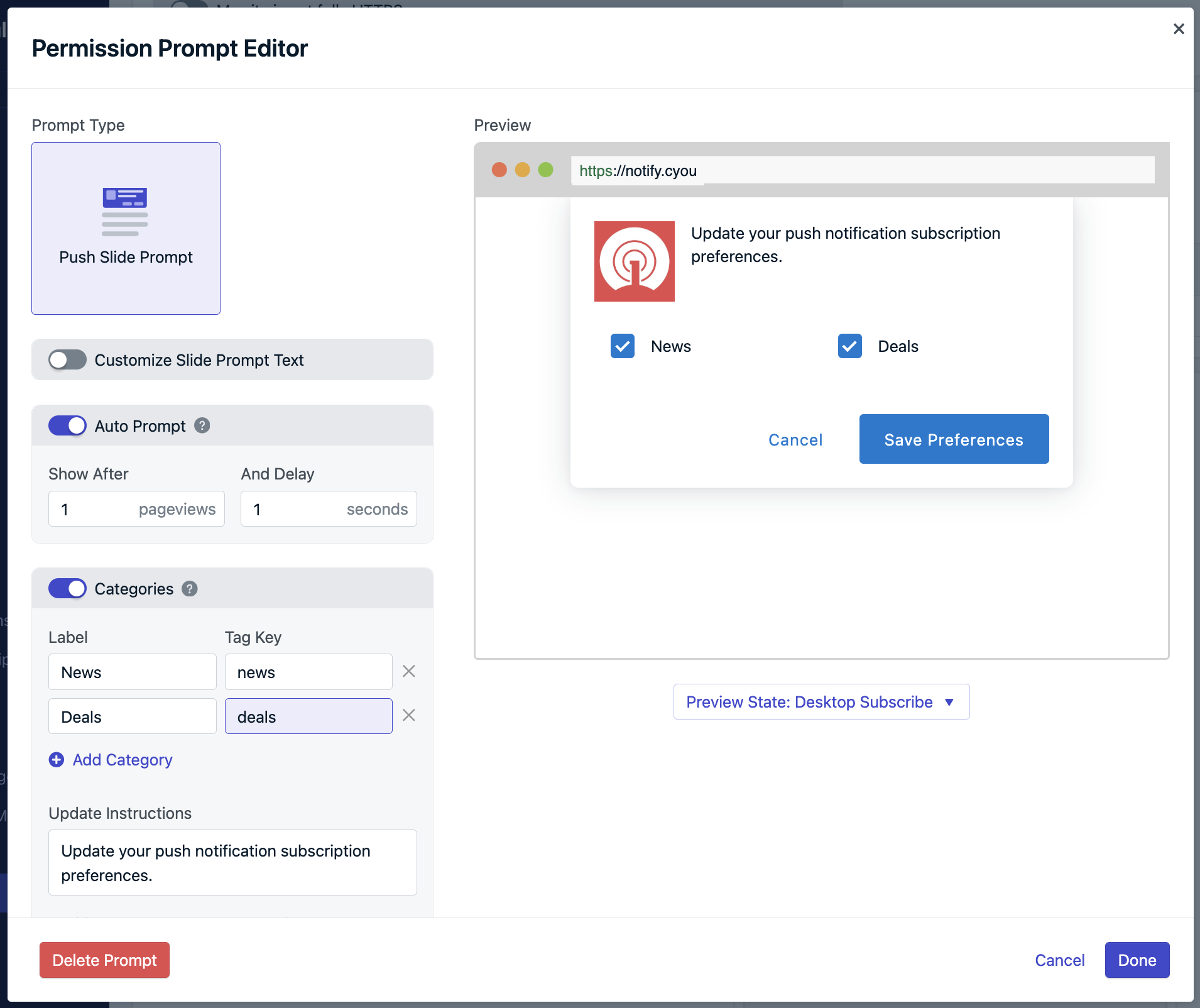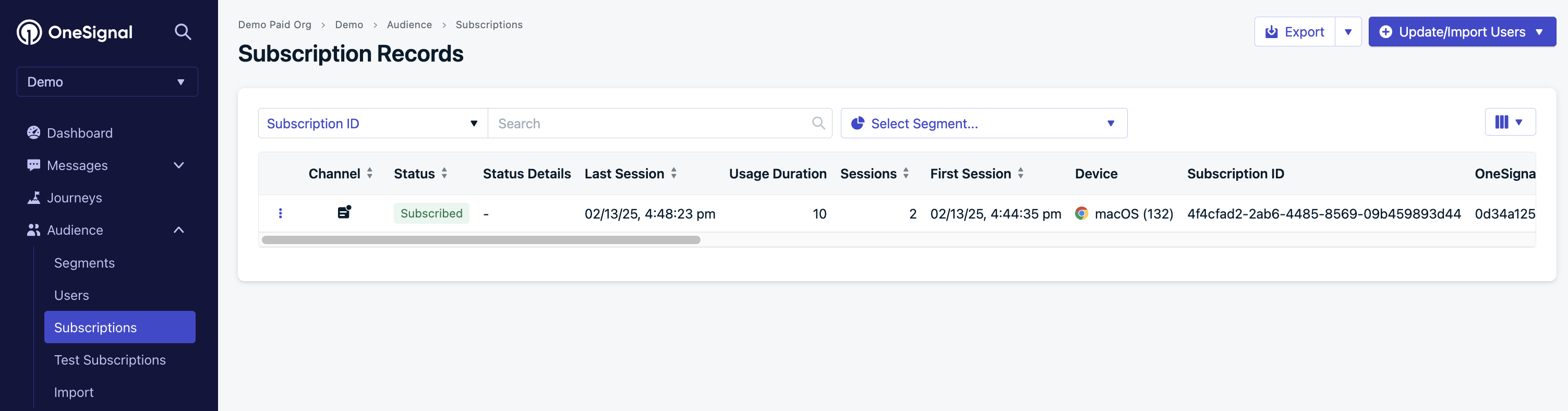Descripción general
Esta guía cubre cómo configurar y utilizar el plugin OneSignal WordPress Web Push Plugin v3+.Novedades en la versión 3+
Esta versión marca una actualización significativa al optimizar el proceso de configuración. Con la versión 3+, puede gestionar todas las configuraciones de solicitudes de permiso en un solo lugar: el panel de OneSignal.- 🚀 Actualización del SDK: Actualiza el SDK web de OneSignal de la versión 15 a la 16
- 💬 Solicitudes desde el panel: Configure todas las solicitudes de permiso directamente en el panel de OneSignal, sin necesidad de código personalizado
- ⏩ Publicación con un clic: Marque “Enviar notificación cuando se publique la entrada” para enviar automáticamente notificaciones push
- 🧑🤝🧑 Segmentación de audiencia: Elija qué segmentos reciben notificaciones para cada entrada
- 📲 Integración con aplicaciones móviles: Envíe a suscriptores de aplicaciones móviles con enlaces profundos opcionales
Configuración
Antes de comenzar, asegúrese de tener:- Cuenta de OneSignal (gratis para crear)
- Acceso de administrador de WordPress para instalar y configurar plugins
- Sitio web con HTTPS habilitado (requerido para notificaciones push web)
1. Configurar WordPress en el panel de OneSignal
Navegue a Configuración > Push e In-App > Web > WordPress Plugin o Website Builder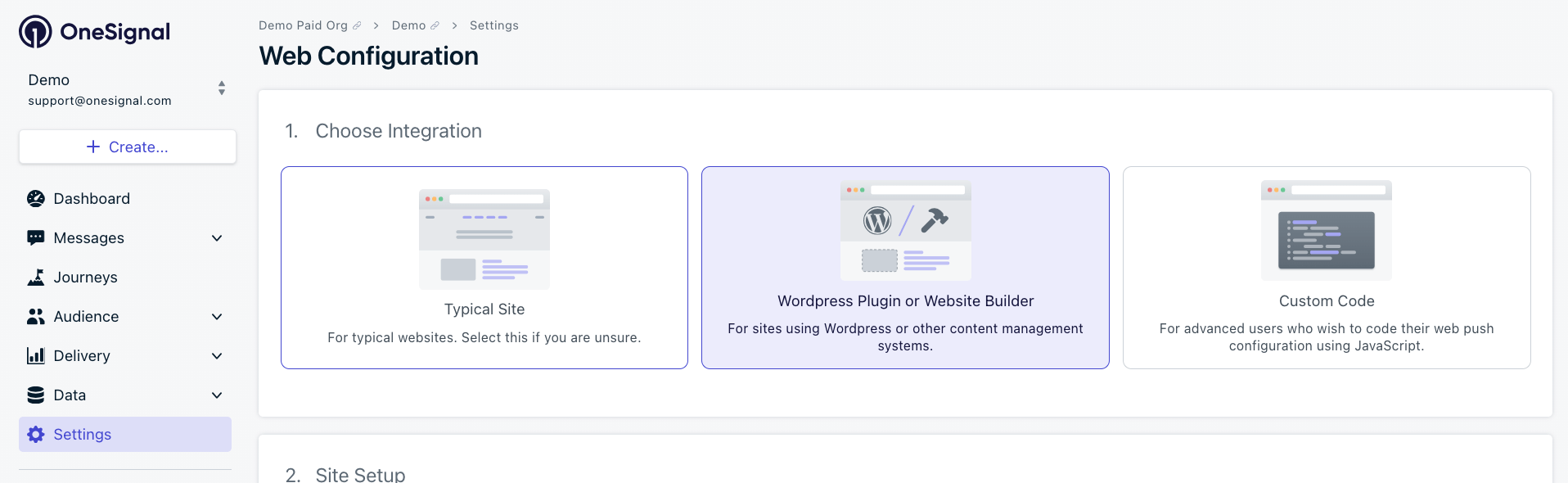
Seleccione WordPress de las opciones de Website Builder en su panel de OneSignal
Configuración del sitio
- Nombre del sitio: El nombre de su sitio y el título predeterminado de las notificaciones.
- URL del sitio: Debe coincidir exactamente con la URL de su sitio de WordPress (siga la política del mismo origen)
- Resuscripción automática: Habilite esto para resuscribir automáticamente a los usuarios que borren los datos de su navegador cuando regresen a su sitio (no se requiere nueva solicitud de permiso)
- URL del icono predeterminado: Archivo PNG o JPG cuadrado de
256x256pxpara notificaciones y solicitudes; MacOS Safari no mostrará una solicitud de notificación sin un icono.
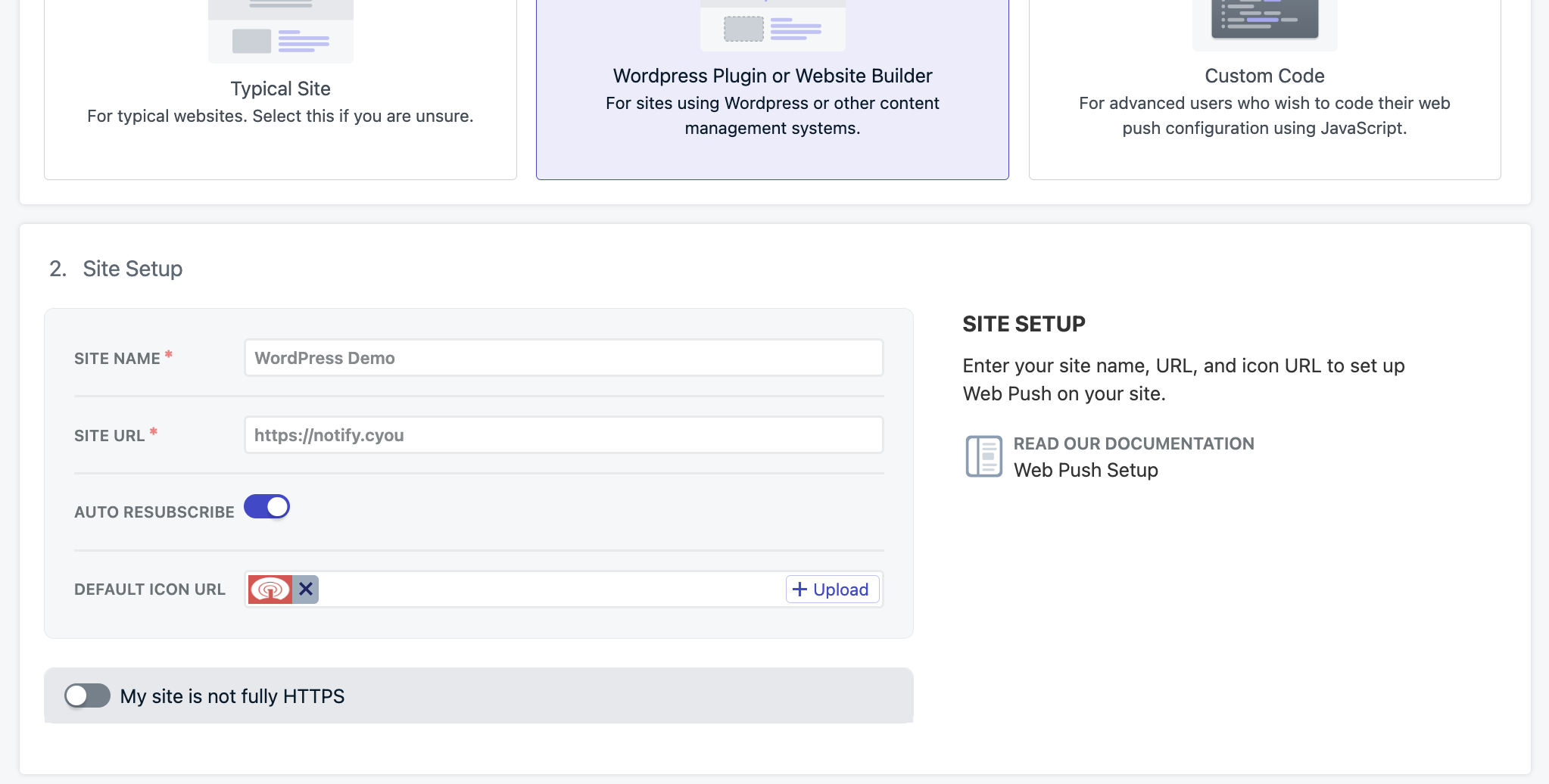
Ingrese su URL exacta del sitio. https://su-sitio.com es diferente de https://www.su-sitio.com; use solo un formato de manera consistente
Solicitudes de permiso
Configure sus solicitudes de permiso para Push, Email y SMS. La solicitud deslizante de Push está habilitada por defecto, pero puede personalizarla o agregar solicitudes adicionales.- Configuración básica de solicitud
- Avanzado: Segmentación basada en categorías
Haga clic en Solicitud deslizante de Push para personalizar

Acceda y personalice la configuración de su solicitud deslizante de push
Configure el tiempo y el texto:
- Establezca Solicitud automática en
1vista de página y1segundo para las pruebas iniciales- Personalice el texto y la apariencia de la solicitud
- Ajuste el tiempo según el comportamiento del usuario después del lanzamiento
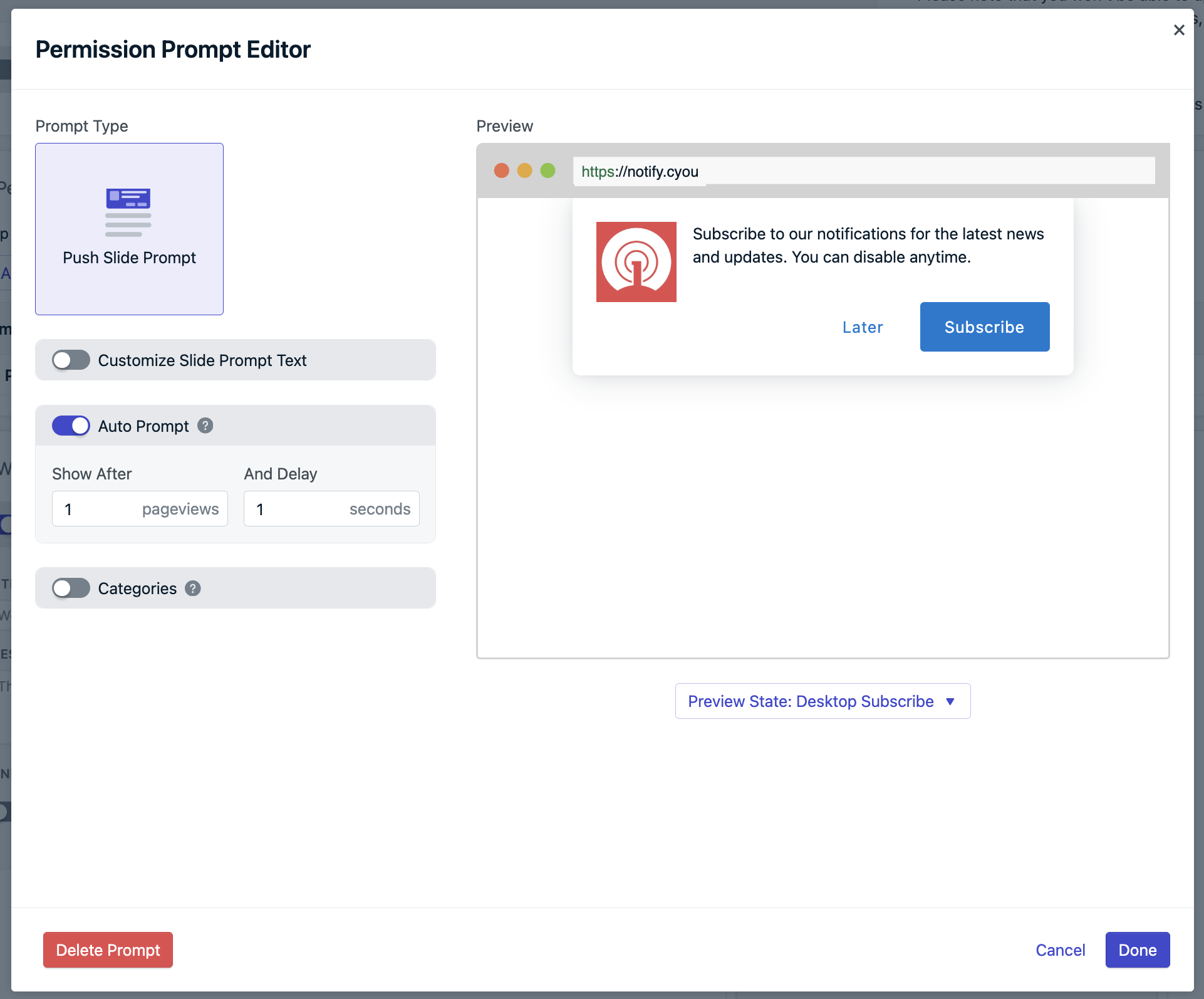
Configure el tiempo de solicitud automática y personalice la apariencia de la solicitud
Haga clic en Listo cuando haya terminado de configurar la solicitud.
Notificación de bienvenida
Configure una notificación inmediata que se envía después de que los usuarios se suscriban por primera vez. Esto:- Agradece a los usuarios por suscribirse
- Demuestra cómo aparecen las notificaciones
- Aumenta el compromiso y reduce las bajas
2. Configurar el plugin de WordPress
Después de guardar la configuración de su panel, verá su ID de aplicación y clave de API. Copie estos valores en su plugin de WordPress: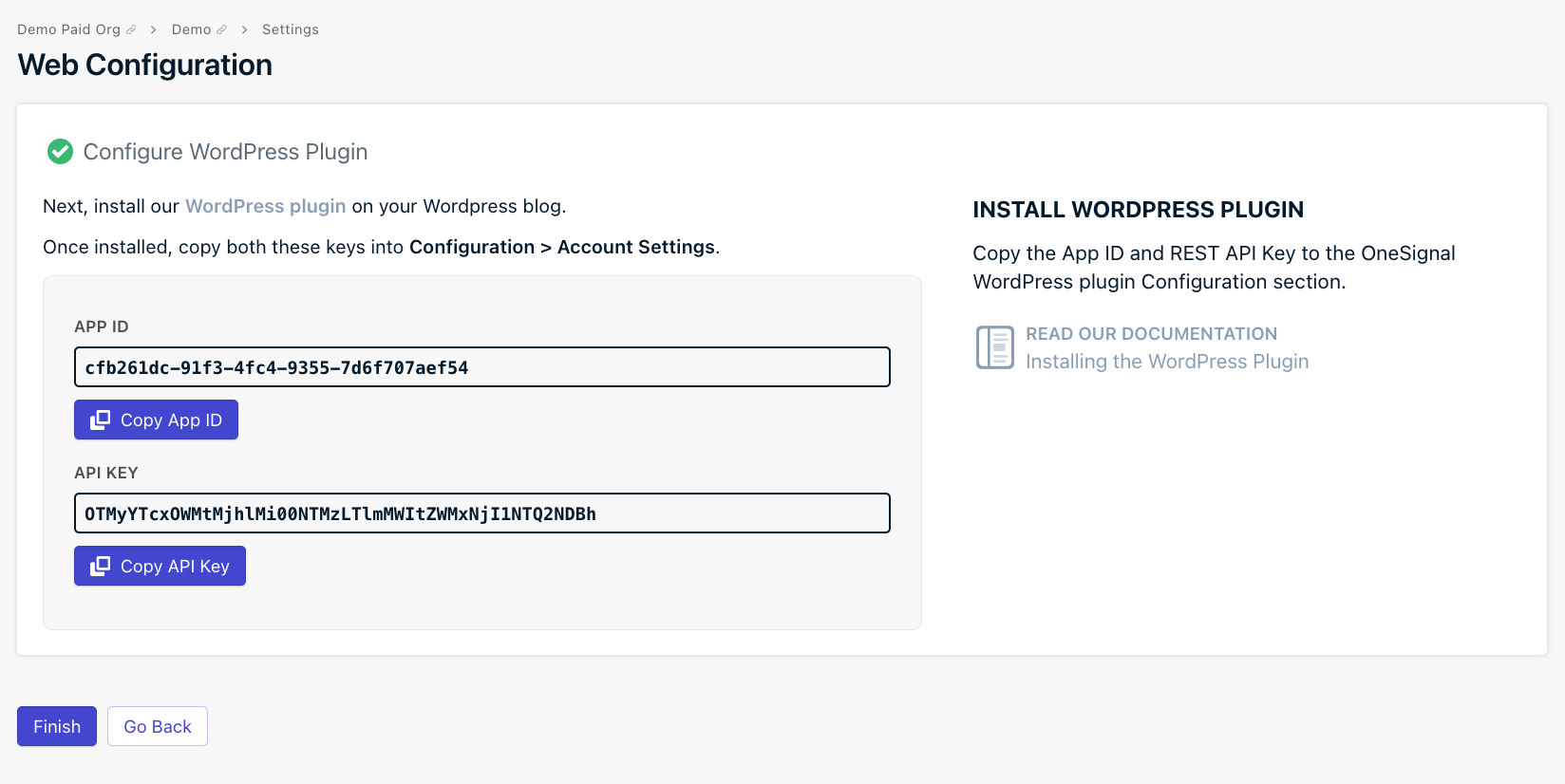
Copie su ID de aplicación y clave de API del panel de OneSignal
En su panel de administración de WordPress, navegue a la configuración del plugin de OneSignal
Pegue el ID de aplicación y la clave de API REST exactamente como se muestran en su panel
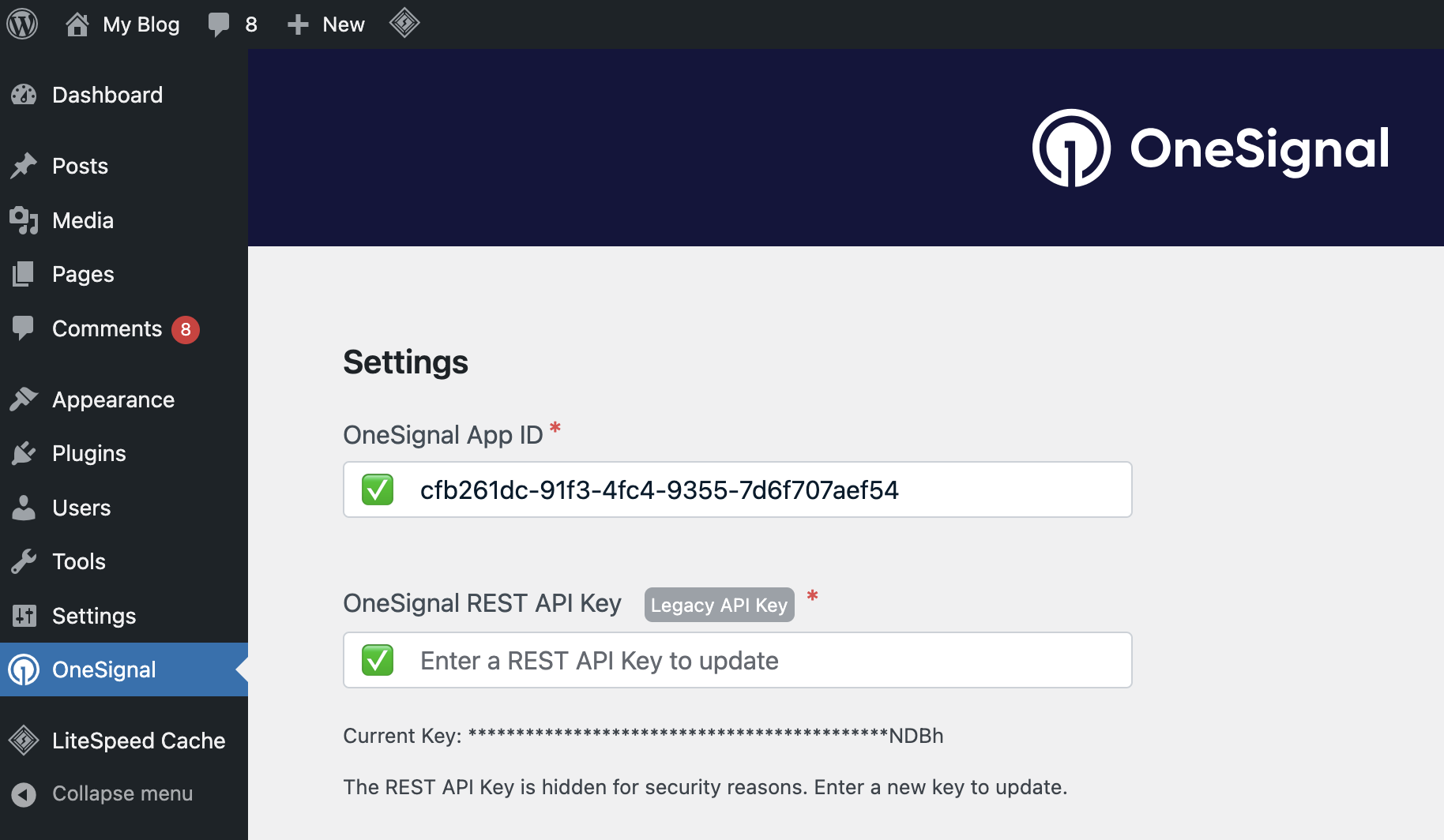
Asegúrese de que el ID de aplicación y la clave de API REST de su plugin de WordPress coincidan exactamente con su panel de OneSignal
Configuración avanzada
Configure opciones adicionales del plugin según sus necesidades: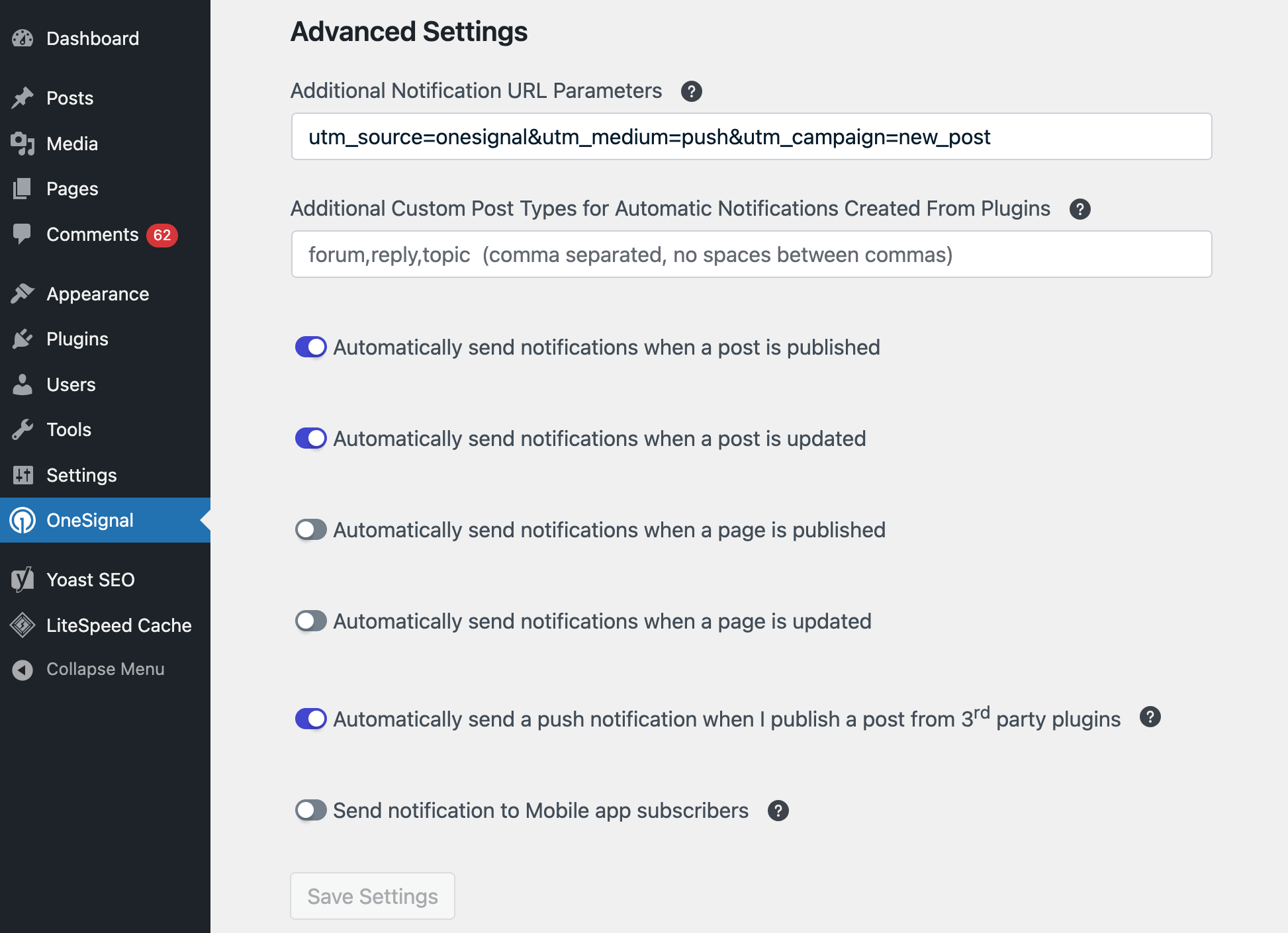
Configuración avanzada para funcionalidad mejorada y seguimiento de analíticas
- Tipos de entrada personalizados: Agregue tipos de entrada de plugins para habilitar opciones de notificación
- Enviar automáticamente notificaciones cuando se publique una entrada: Marca automáticamente la casilla de notificación al publicar entradas para que se envíen notificaciones sin tener que marcar la casilla manualmente
- Enviar automáticamente notificaciones cuando se actualice una entrada: Marca automáticamente la casilla de notificación al actualizar entradas para que se envíen notificaciones sin tener que marcar la casilla manualmente
- Enviar automáticamente notificaciones cuando se publique una página: Marca automáticamente la casilla de notificación al publicar páginas para que se envíen notificaciones sin tener que marcar la casilla manualmente
- Enviar automáticamente notificaciones cuando se actualice una página: Marca automáticamente la casilla de notificación al actualizar páginas para que se envíen notificaciones sin tener que marcar la casilla manualmente
- Enviar automáticamente una notificación push cuando publique una entrada desde plugins de terceros: Enviar automáticamente notificaciones desde plugins de publicación externos
- Integración con aplicaciones móviles: Envíe notificaciones a los suscriptores de su aplicación móvil utilizando el mismo ID de aplicación de OneSignal
3. Completar la migración (solo usuarios que actualizan)
Después de guardar la configuración de su panel de OneSignal, regrese a WordPress
Haga clic en Migración completada en la configuración del plugin
Haga clic en Guardar configuración para finalizar la actualización
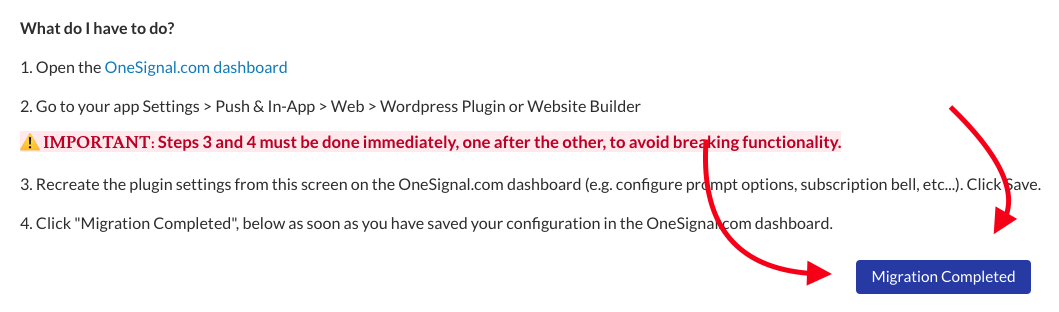
Haga clic en Migración completada para finalizar la actualización de su plugin
Prueba de su configuración
- Prueba inicial
- Verificar suscripción
- Enviar mensaje de prueba
- Visite su sitio web (evite la navegación de incógnito/privada; los usuarios no pueden suscribirse en estos modos) 2. Busque la solicitud deslizante que configuró
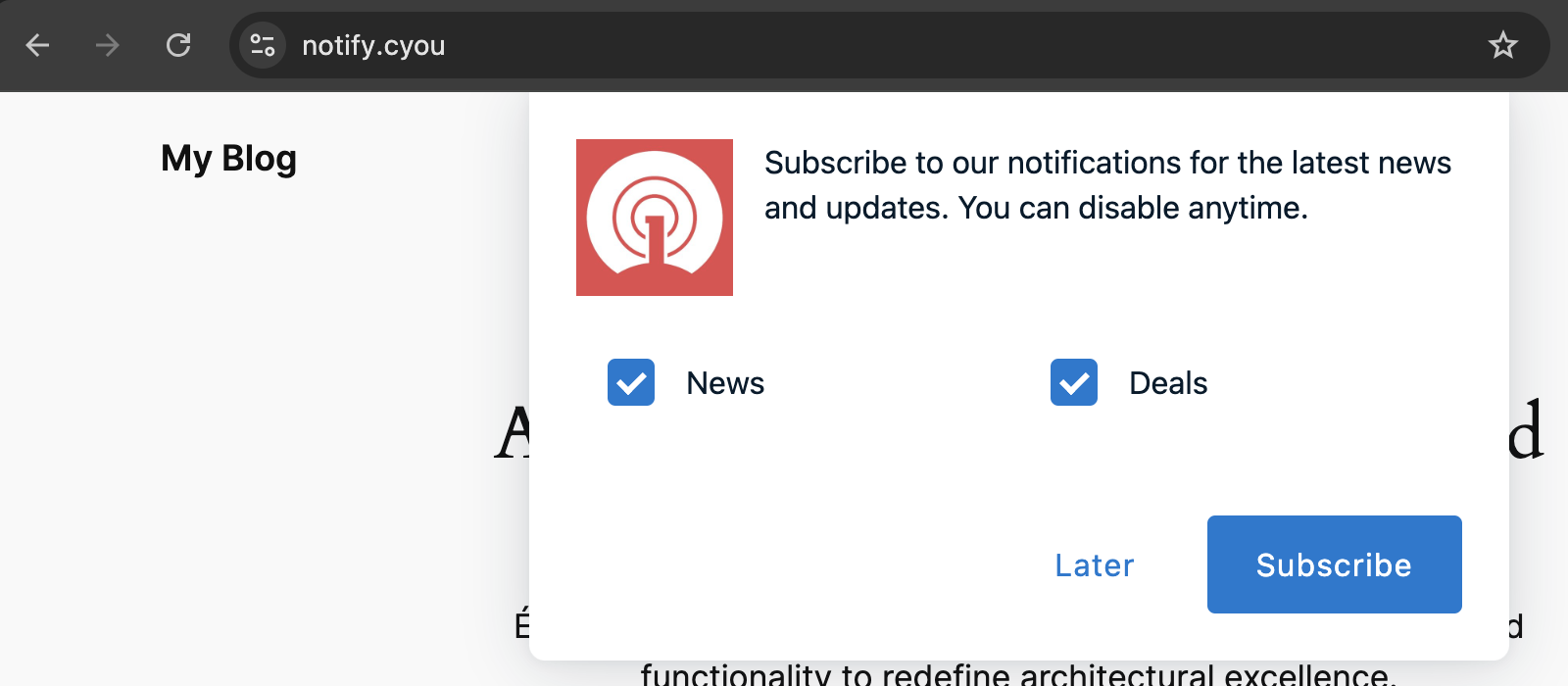
Su solicitud deslizante configurada debería aparecer según la configuración de tiempo establecida
- Haga clic en el botón de suscripción (etiquetado como “Suscribirse” en este ejemplo)
- Acepte el permiso del navegador cuando se le solicite
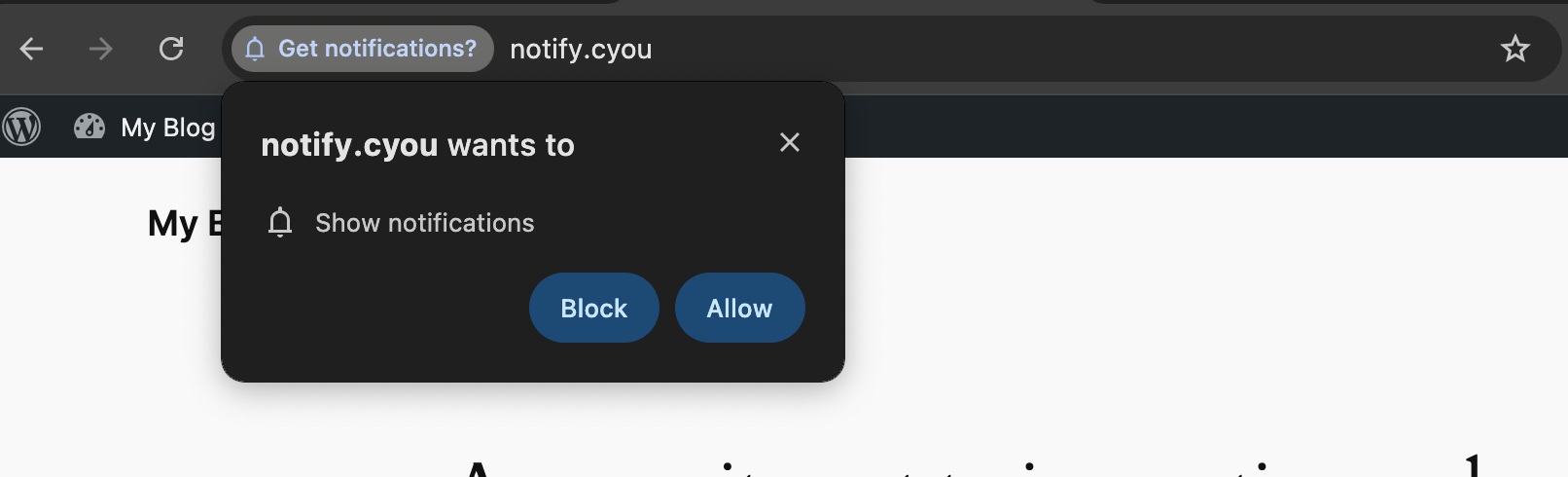
La solicitud de permiso del navegador (la apariencia varía según el navegador) es necesaria para las notificaciones push web
- Busque la notificación de bienvenida (si está configurada)
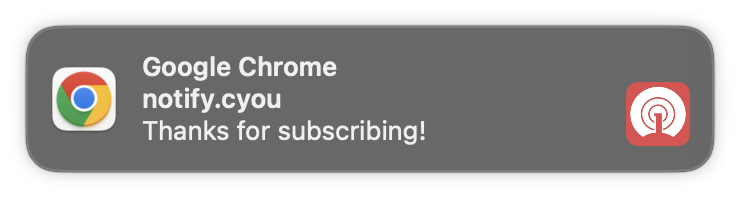
La notificación de bienvenida aparece inmediatamente después de una suscripción exitosa
- Revise Solicitudes de permiso web para personalización avanzada
- Explore Configuración de canales para integración de email y SMS
- Configure estrategias de segmentación para mensajería dirigida
Publicación de notificaciones
Cuando programe la publicación de una entrada, OneSignal también programará el envío de una notificación push a sus suscriptores a la hora programada. Si reprograma la entrada, la notificación push se cancelará y se programará un nuevo push para la nueva hora. Puede ver sus notificaciones programadas y canceladas en el panel de OneSignal en Entrega > Mensajes programados. Consulte Informes de mensajes Push para más detalles.Notificaciones básicas de entradas
Al crear o editar una entrada de WordPress, localice el metabox Notificaciones Push de OneSignal (generalmente en la parte inferior o en la barra lateral del editor de entradas).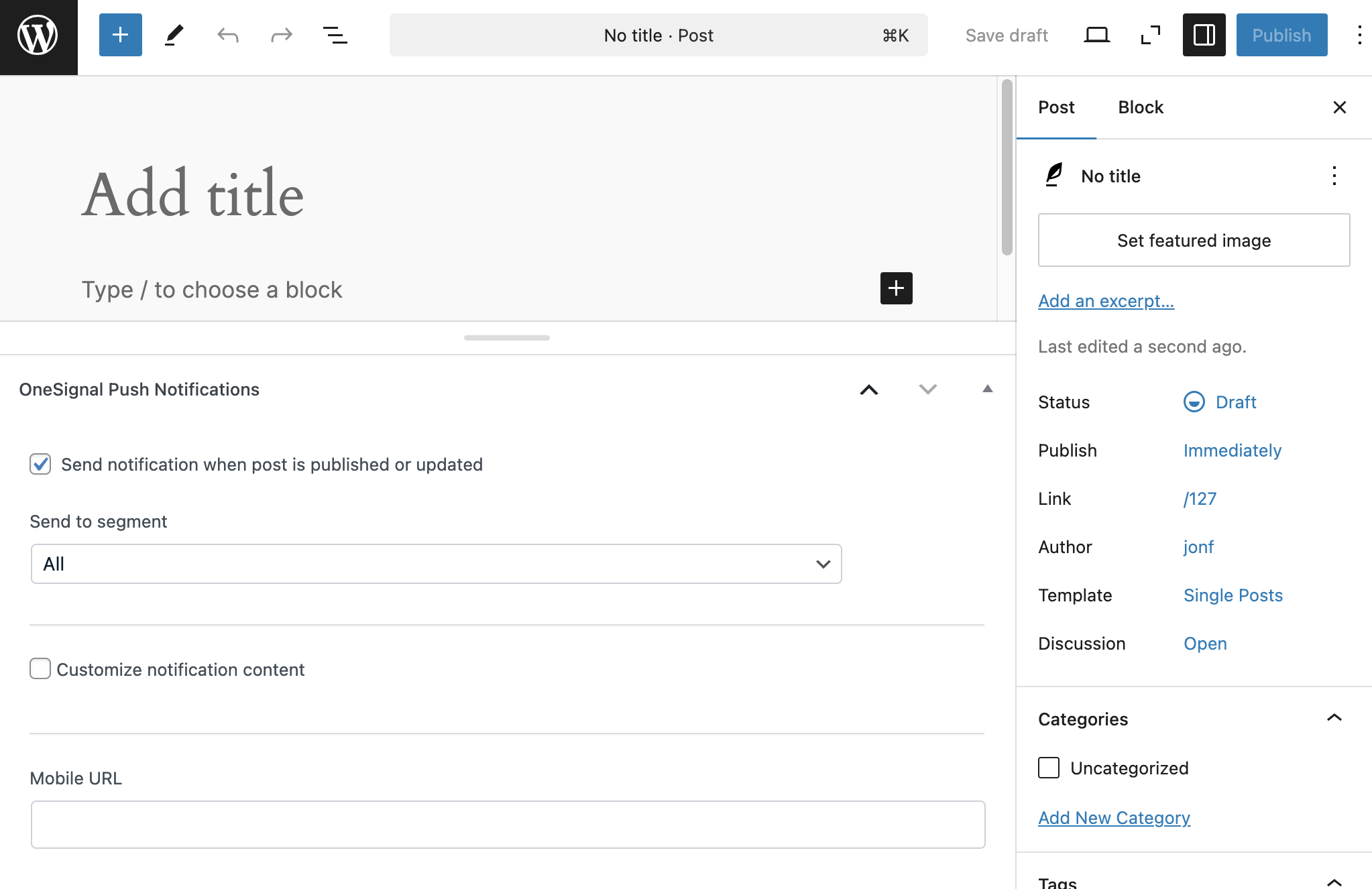
Metabox de Notificaciones Push de OneSignal; arrastre para reposicionar si es necesario
- Marque “Enviar notificación cuando se publique o actualice la entrada”
- Desmarque para omitir el envío de una notificación para esa entrada
Segmentación de audiencia
Enviar a todos los suscriptores (predeterminado)
Por defecto, las notificaciones van a todos los suscriptores de push.Enviar a segmentos específicos
Dirija audiencias específicas usando segmentos que cree en Panel de OneSignal > Audiencia > Segmentos. Si configuró categorías en el paso 3, cree los segmentos correspondientes:- Vaya a Audiencia > Segmentos en su panel de OneSignal
- Cree segmentos usando sus claves de etiqueta, por ejemplo:
- Segmento de Noticias: Etiqueta
newses1 - Segmento de Ofertas: Etiqueta
dealses1
- Segmento de Noticias: Etiqueta
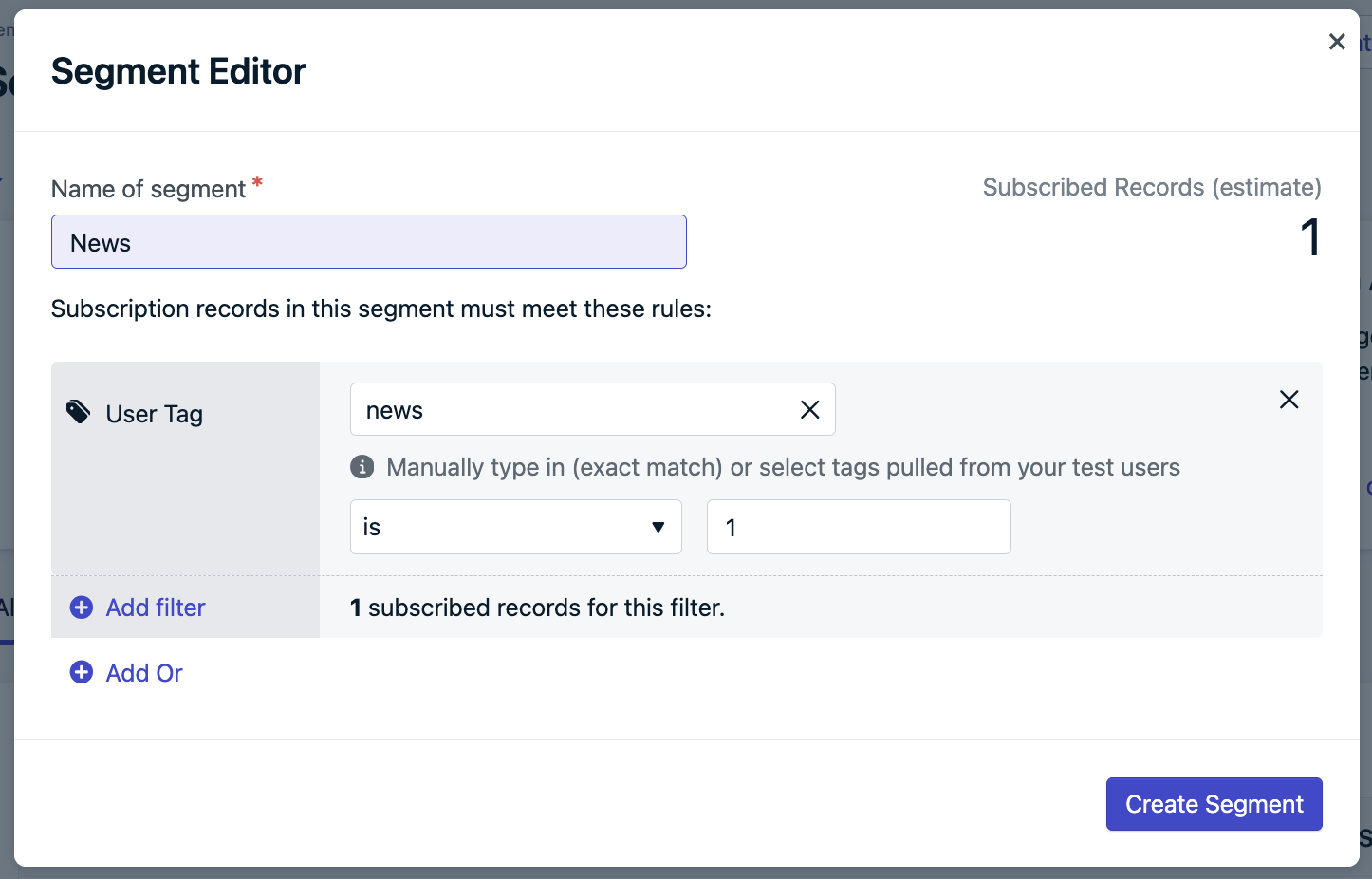
¡Las etiquetas distinguen entre mayúsculas y minúsculas! 'news' y 'News' son etiquetas diferentes
- Después de crear segmentos, actualice su editor de entradas de WordPress
- Seleccione su segmento objetivo del menú desplegable
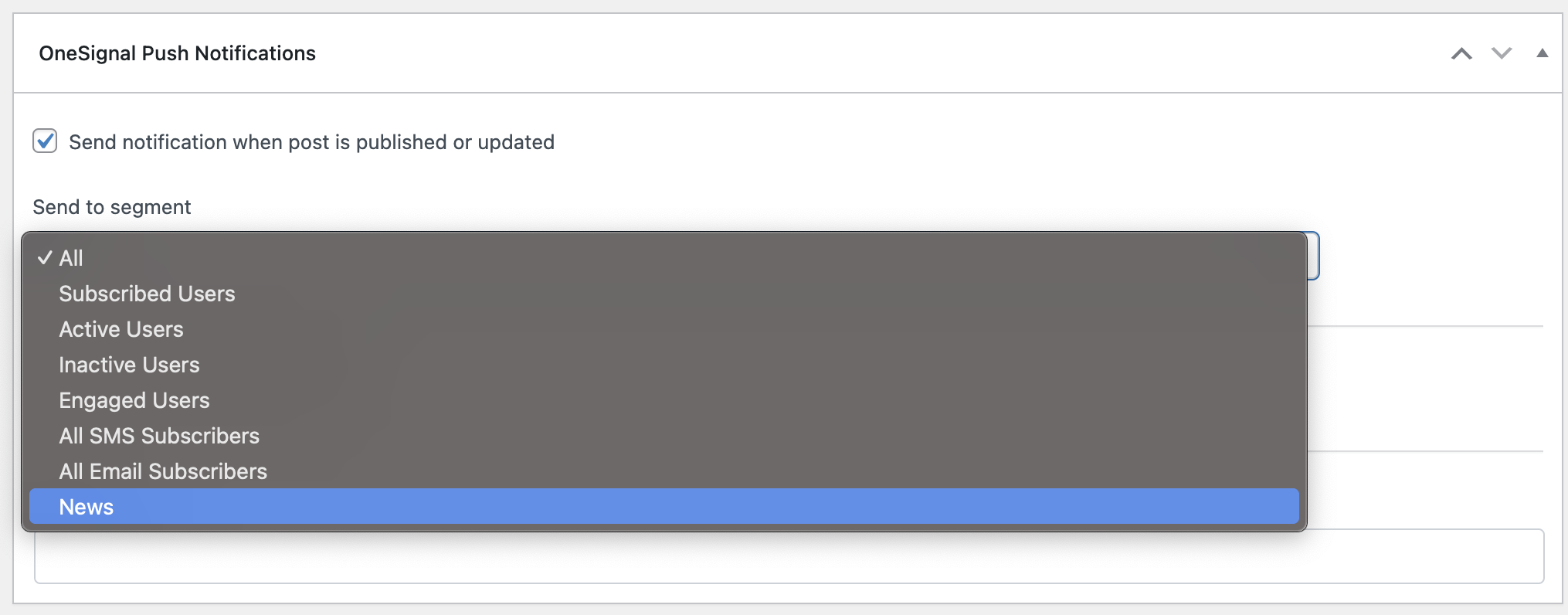
Seleccione segmentos específicos para dirigirse a grupos de usuarios relevantes
Personalización del contenido de notificaciones
Comportamiento predeterminado
- Título: Usa el título de su sitio de WordPress (Configuración > General)
- Mensaje: Usa el título de la entrada
- Imagen: Usa la imagen destacada de la entrada (si está configurada)
- URL: Enlaza a la entrada publicada
Contenido personalizado
Marque “Personalizar contenido de notificación” para anular los valores predeterminados: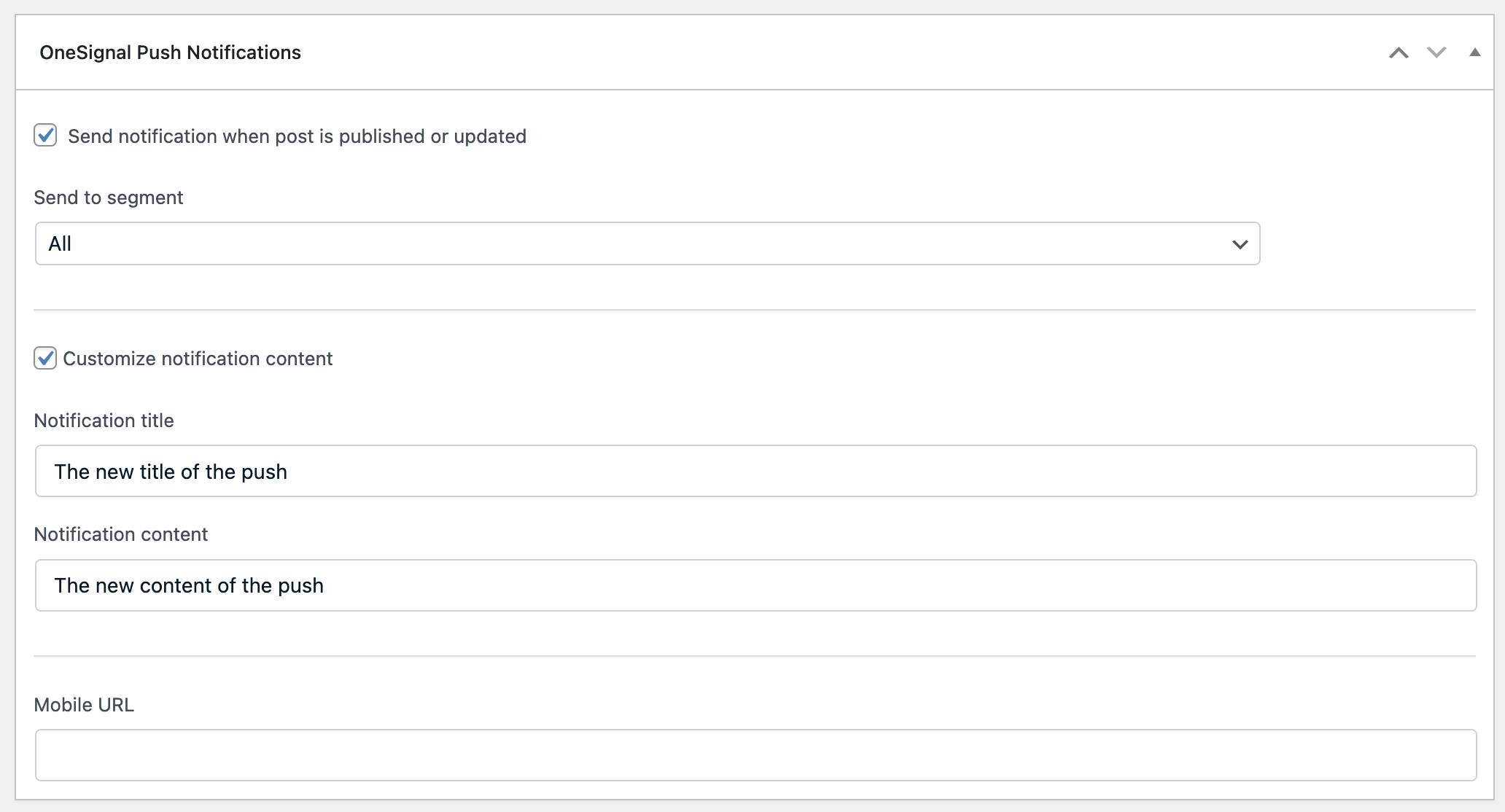
Personalice el título, contenido y otros elementos de la notificación
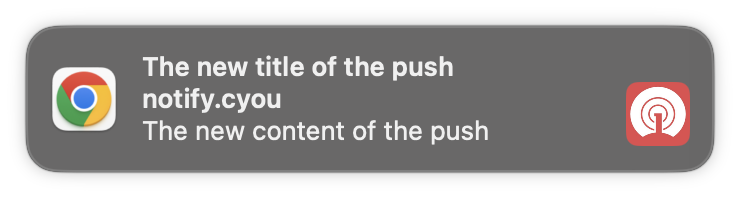
Notificación push personalizada como aparece para los usuarios
Agregar un tipo de entrada personalizado al plugin de WordPress de OneSignal
Encontrar el nombre de su tipo de entrada personalizado
Mire la barra de direcciones de su navegador al crear una nueva entrada. La URL se verá así:post_type (por ejemplo, su_tipo_personalizado) es el nombre exacto que necesitará agregar en la configuración del plugin de OneSignal.
Agregar a la configuración de OneSignal
- Vaya a OneSignal > Configuración en el panel de administración de WordPress
- En Configuración avanzada, agregue los nombres de sus tipos de entrada personalizados al campo Tipos de entrada personalizados
- Guarde la configuración
product (WooCommerce), tribe_events (Events Calendar), portfolioIntegración con aplicaciones móviles
Si tiene una aplicación móvil usando el mismo ID de aplicación de OneSignal:- Habilite “Enviar notificación a suscriptores de aplicaciones móviles” en la configuración del plugin
- En el metabox de la entrada, agregue una URL móvil para enlaces profundos
- Los usuarios móviles serán dirigidos a su aplicación en lugar del navegador web
Preguntas frecuentes
¿Cómo desactivo las solicitudes en páginas específicas?
¿Cómo desactivo las solicitudes en páginas específicas?
- En su panel de OneSignal, vaya a Configuración > Push e In-App > Configuración web
- Seleccione su solicitud de la tabla Configuración de solicitud de permiso
- Desmarque Solicitud automática y haga clic en Listo
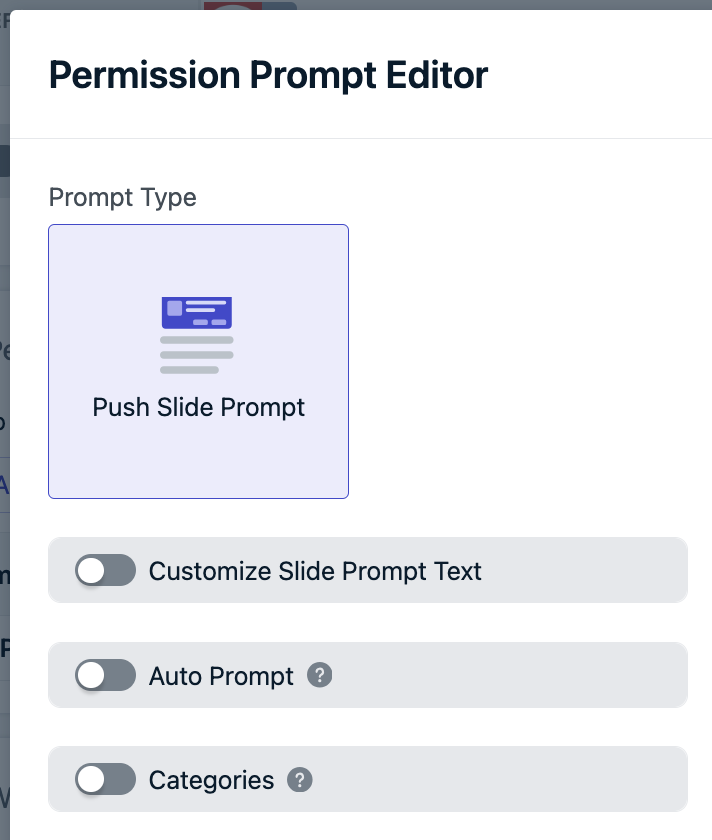
Desactive la solicitud automática para controlar manualmente cuándo aparecen las solicitudes
- Desplácese hacia abajo, haga clic en Guardar y luego en Finalizar
- Agregue código JavaScript personalizado a páginas específicas donde desee que aparezcan las solicitudes
¿Puedo enviar notificaciones a suscriptores de aplicaciones móviles?
¿Puedo enviar notificaciones a suscriptores de aplicaciones móviles?
- Habilite “Enviar notificación a suscriptores de aplicaciones móviles” en la configuración del plugin de WordPress
- Al publicar entradas, use el campo URL móvil en el metabox de OneSignal para especificar enlaces profundos
- Sin una URL móvil personalizada, los usuarios serán dirigidos a su sitio web
¿Cómo envío correos electrónicos o SMS desde WordPress?
¿Cómo envío correos electrónicos o SMS desde WordPress?
- Email: Siga nuestra guía de configuración de Email, luego use herramientas de mensajería de Email
- SMS: Siga nuestra guía de configuración de SMS, luego use herramientas de mensajería de SMS
¿Por qué mis solicitudes no funcionan después de la migración?
¿Por qué mis solicitudes no funcionan después de la migración?
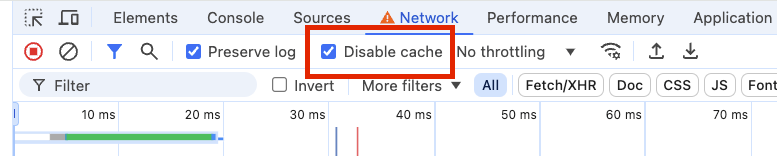
Desactive el caché del navegador para forzar la carga de archivos actualizados después de la migración
¿Qué significa el error `A bad HTTP response code (404)`?
¿Qué significa el error `A bad HTTP response code (404)`?
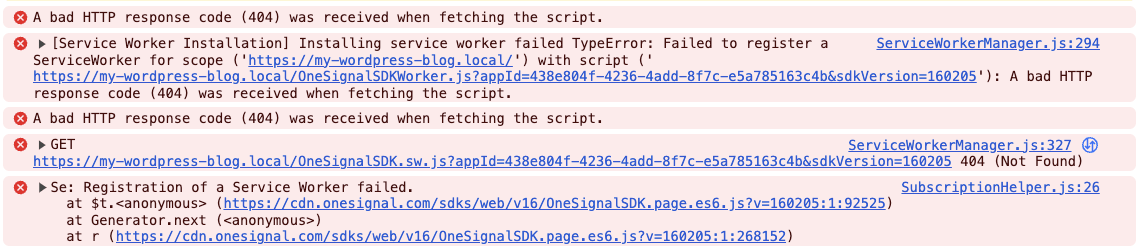
Error 404 en la consola del navegador indica un proceso de migración incompleto
- Asegúrese de haber guardado la configuración de su panel de OneSignal
- En WordPress, haga clic en “Migración completada” en la configuración del plugin
- Haga clic en Guardar configuración para finalizar la actualización
¿Puedo modificar los parámetros de notificación antes de enviar?
¿Puedo modificar los parámetros de notificación antes de enviar?
onesignal_send_notification.wp-content/mu-plugins/onesignal-custom.php. Esto asegura que se cargue correctamente y evita que se sobrescriba con las actualizaciones.